- Հեղինակ Jason Gerald [email protected].
- Public 2024-01-15 08:17.
- Վերջին փոփոխված 2025-01-23 12:20.
Եթե ցանկանում եք պահպանել վեբ կայք, որը պարունակում է շատ գրաֆիկա և տեքստ, փորձեք պահել այն որպես PDF, որպեսզի կարողանաք կարդալ այն անցանց: PDF ֆայլերը հեշտ տպագրվում են և կարող են բացվել սարքերի մեծ մասում: Այս wikiHow- ը սովորեցնում է ձեզ, թե ինչպես պահել վեբ էջը PDF ձևաչափով ՝ օգտագործելով Google Chrome դիտարկիչը:
Քայլ
Մեթոդ 1 -ից 3 -ը ՝ Windows և Mac համակարգիչների օգտագործումը
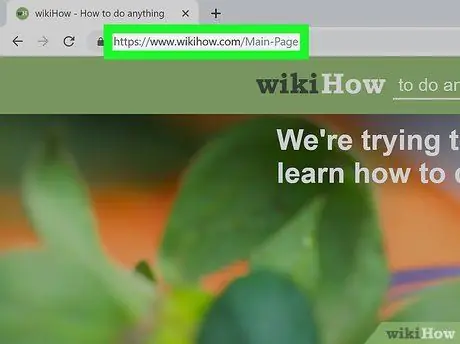
Քայլ 1. Գործարկեք Chrome- ը և այցելեք այն վեբ էջը, որը ցանկանում եք պահել:
Մուտքագրեք կայքի հասցեն վերևի հասցեի դաշտում: Օգտագործեք կայքի կոճակը կամ հղումը ՝ թերթելու այն էջը, որը ցանկանում եք պահել: Երբ կայքը պահում եք որպես PDF, այն ամենը, ինչ տեսնում եք, պահվում է:
Ընդհանրապես, կփոխվի նաև կայքի ձևաչափը երբ այն փոխակերպում եք PDF- ի:
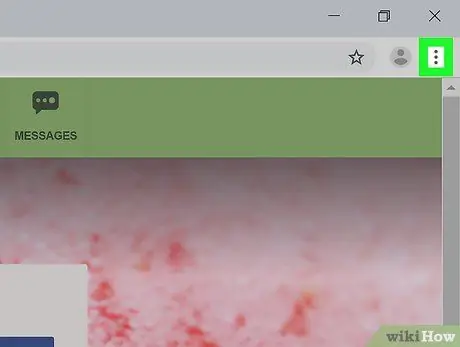
Քայլ 2. Սեղմեք:
Այն գտնվում է էջի վերին աջ անկյունում: Google Chrome- ի ընտրացանկը կբացվի:
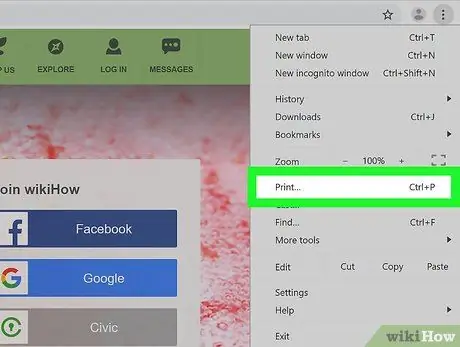
Քայլ 3. Կտտացրեք Տպել…
Տպման ընտրացանկը կբացվի, և կայքի նախադիտումը կցուցադրվի աջ կողմում: Դուք կարող եք տեսնել կայքի ձևաչափի փոփոխությունները, որոնք առաջացել են տպագրության ընտրանքներից:
Կարող եք նաև սեղմել Ctrl+P (Windows- ում) կամ Cmd+P (Mac- ում):
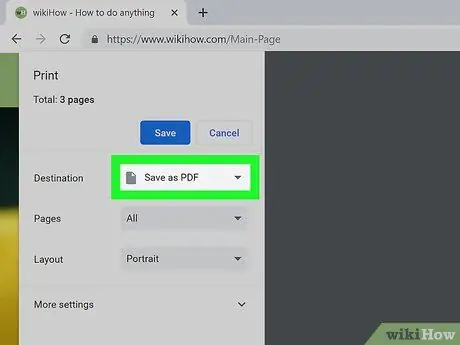
Քայլ 4. Ընտրեք Պահել որպես PDF Destination- ի կողքին:
Այս տարբերակը գտնվում է Տպման պատուհանի ձախ կողմում: Կցուցադրվի բացվող ընտրացանկ, որը պարունակում է բոլոր մատչելի տպիչները: Ընտրեք «Պահել որպես PDF» ՝ էջը տպելու փոխարեն էջը PDF ձևաչափով պահելու համար:
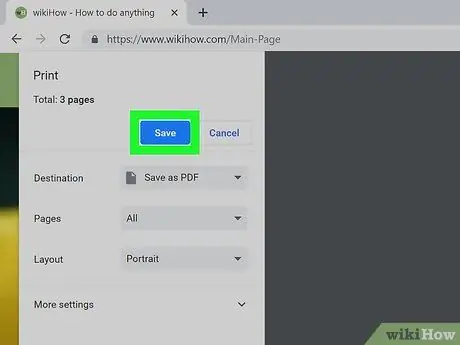
Քայլ 5. Կտտացրեք Պահել:
Այս կապույտ կոճակը գտնվում է Տպել ընտրացանկի վերևում ՝ ձախ կողմում:
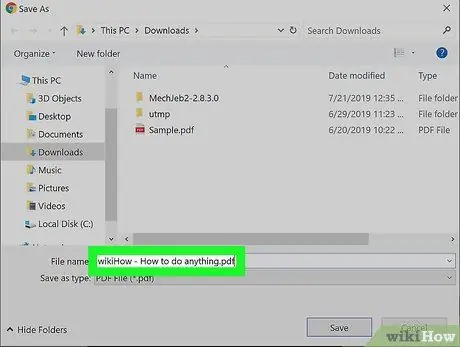
Քայլ 6. Անվանեք PDF ֆայլը:
Մուտքագրեք PDF ֆայլի անունը ՝ օգտագործելով «Ֆայլի անունը» կողքին գտնվող տեքստային դաշտը («Պահել որպես», եթե Mac- ում եք):
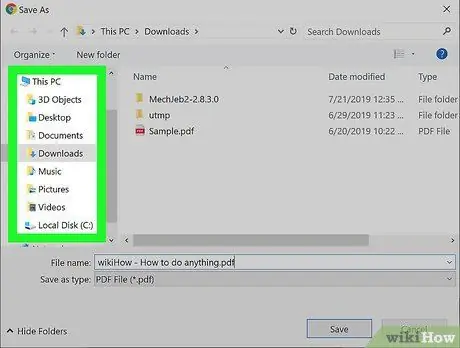
Քայլ 7. Նշեք PDF ֆայլը պահելու վայրը:
Կտտացրեք ձախ կողքի վանդակի թղթապանակին, իսկ մեջտեղում գտնվող մեծ պատուհանը `նշելու, թե որտեղ պետք է պահպանել PDF ֆայլը:
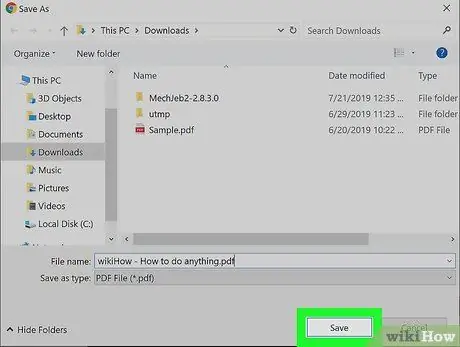
Քայլ 8. Կտտացրեք Պահել:
Այս կոճակը գտնվում է ներքևի աջ անկյունում: Դա անելով ՝ վեբ էջը կպահվի PDF ձևաչափով: Բացեք PDF ֆայլը ՝ կրկնակի կտտացնելով այն պահված վայրում:
Մեթոդ 2 -ից 3 -ը ՝ Android սարքի օգտագործումը
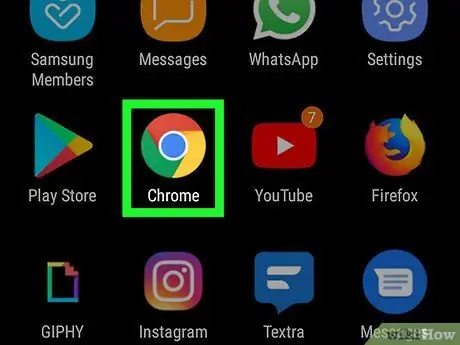
Քայլ 1. Բացեք Chrome- ը
Սրբապատկերը կանաչ, կարմիր և դեղին անիվ է, որի կենտրոնում կապույտ կետ է: Բացեք այս ծրագիրը ՝ հպելով հիմնական էկրանին կամ ծրագրերի ընտրացանկին Chrome- ին:
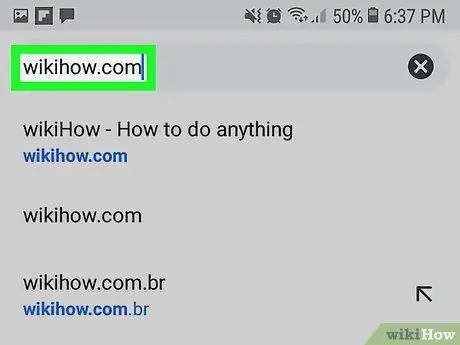
Քայլ 2. Գնացեք վեբ էջ, որը ցանկանում եք պահել:
Վերևի հասցեի դաշտում մուտքագրեք ցանկալի կայքի հասցեն: Օգտագործեք կայքի հղումը կամ կոճակը ՝ թերթելու այն էջը, որը ցանկանում եք պահել: Երբ կայքը պահում եք PDF ձևաչափով, այն ամենը, ինչ տեսնում եք, պահվում է: Ընդհանուր առմամբ, կայքի ձևաչափը նույնպես կփոխվի, երբ այն վերածեք PDF- ի:
Այս վեբ էջը, որը պահվում է PDF ձևաչափով, պահպանում է միայն այն ամենը, ինչ տեսանելի է էկրանին: Այն չի պահում ամբողջ վեբ էջը:
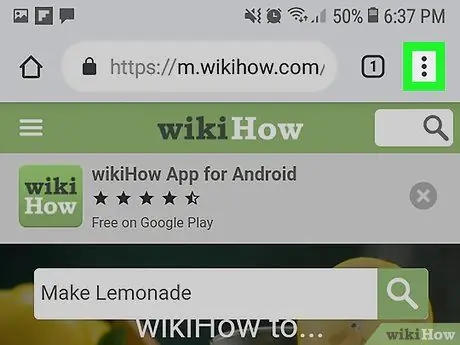
Քայլ 3. Հպեք:
Այն գտնվում է Chrome- ի վերին աջ անկյունում: Google Chrome- ի ընտրացանկը կբացվի:
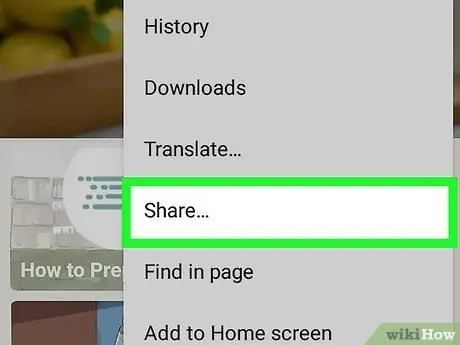
Քայլ 4. Հպեք Share … գտնվում է Google Chrome- ի ընտրացանկում:
Կիսվելու տարբերակը կցուցադրվի:
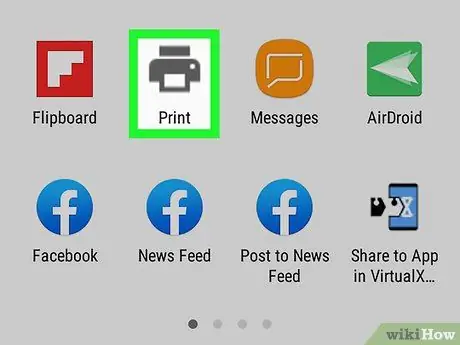
Քայլ 5. Հպեք Տպել:
Դուք այն կգտնեք տպիչի տեսքով պատկերակի տակ: Տպման ընտրացանկը կբացվի:
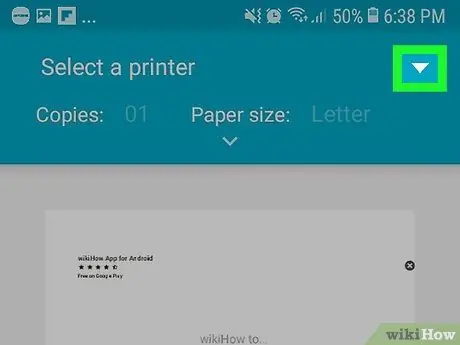
Քայլ 6. Հպեք սլաքի պատկերակին:
Այս պատկերակը գտնվում է Տպման ընտրացանկի վերին աջ անկյունում: Բոլոր հասանելի տպիչները կցուցադրվեն:
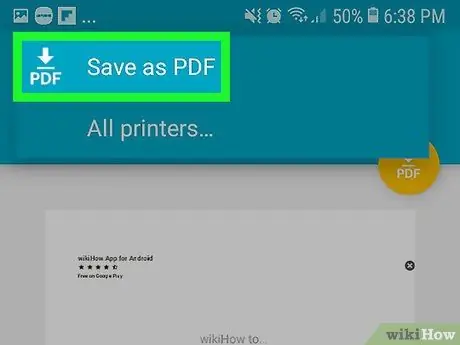
Քայլ 7. Հպեք Պահել որպես PDF:
Այս տարբերակը առկա տպիչների ցանկում է:
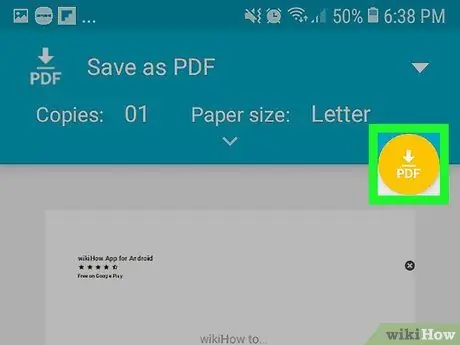
Քայլ 8. Հպեք պատկերակին
PDF ֆայլեր ներբեռնելու համար:
Դա դեղին պատկերակ է ՝ «PDF» - ով, գծի վերևի սլաքի պատկերակի տակ: Դուք կարող եք գտնել այն վերին աջ անկյունում:
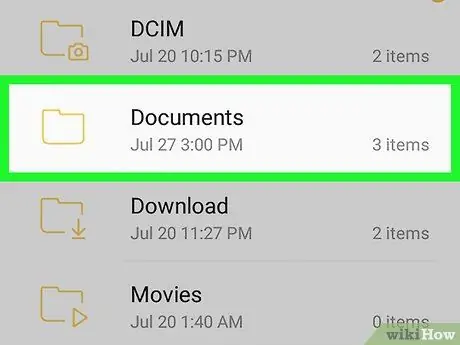
Քայլ 9. Որոշեք պահեստավորման վայրը:
Ընտրեք պահեստավորման վայրը ՝ դիպչելով ընտրացանկում հայտնված թղթապանակներից մեկին:
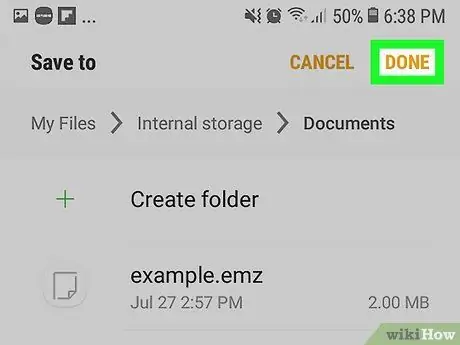
Քայլ 10. Հպեք Կատարված:
Վեբ էջը կպահվի PDF ձևաչափով: Այս PDF ֆայլը կարելի է մուտք գործել ՝ օգտագործելով Ֆայլեր ծրագիրը այն վայրում, որտեղ դուք այն պահել եք:
Մեթոդ 3 -ից 3 -ը ՝ iPhone- ի կամ iPad- ի օգտագործումը
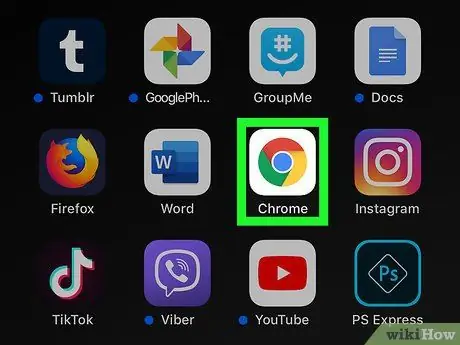
Քայլ 1. Բացեք Google Chrome- ը
Սրբապատկերը կանաչ, կարմիր և դեղին անիվ է, որի կենտրոնում կապույտ կետ է: Այս պահին Chrome- ը iPad- ի և iPhone- ի համար չի աջակցում վեբ էջերը PDF- ում պահելը: Այնուամենայնիվ, կարող եք ավելացնել վեբ էջը «Կարդալ ավելի ուշ» ցուցակին, որը հասանելի է անցանց ռեժիմում:
Եթե ցանկանում եք վեբ էջը պահել PDF ձևաչափով, պարզապես Chrome- ի փոխարեն օգտագործեք Safari դիտարկիչը:
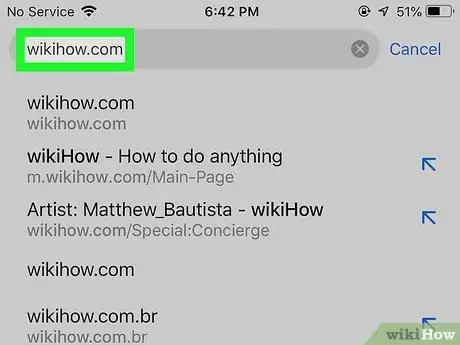
Քայլ 2. Բացեք այն էջը, որը ցանկանում եք պահել:
Մուտքագրեք կայքի հասցեն, որը ցանկանում եք պահել, էջի վերևում գտնվող հասցեների դաշտում: Օգտագործեք կայքի ներսում եղած հղումները և կոճակները ՝ թերթելու այն էջը, որը ցանկանում եք պահել: Երբ կայքը պահում եք PDF ձևաչափով, այն ամենը, ինչ տեսանելի է էկրանին, պահվում է: Ընդհանուր առմամբ, կայքի ձևաչափը նույնպես կփոխվի, երբ այն վերածեք PDF- ի:
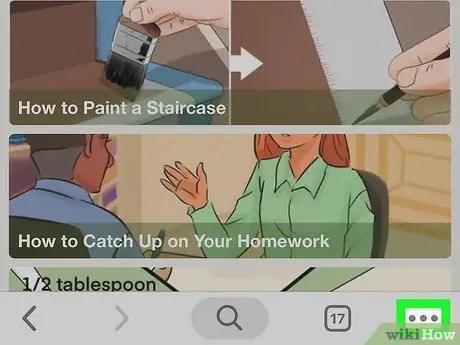
Քայլ 3. Հպեք…
Դա 3 կետանոց պատկերակ է էջի վերին աջ անկյունում: Google Chrome- ի ընտրացանկը կցուցադրվի:
Եթե օգտագործում եք Safari, հպեք Share պատկերակին: Սրբապատկերը կապույտ է և ունի տուփի տեսք, որի սլաքը ուղղված է դեպի դուրս: Դուք կարող եք գտնել այն վերին աջ անկյունում:
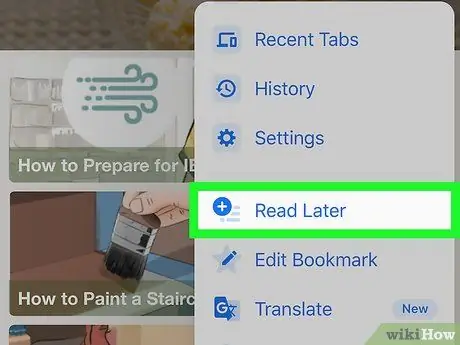
Քայլ 4. Հպեք Կարդալ ավելի ուշ:
Այն գտնվում է Google Chrome- ի ընտրացանկի ներքևում: Կայքը կավելացվի Ընթերցանության ցուցակին, որին կարելի է մուտք գործել Chrome- ի պատուհանի վերևում:






